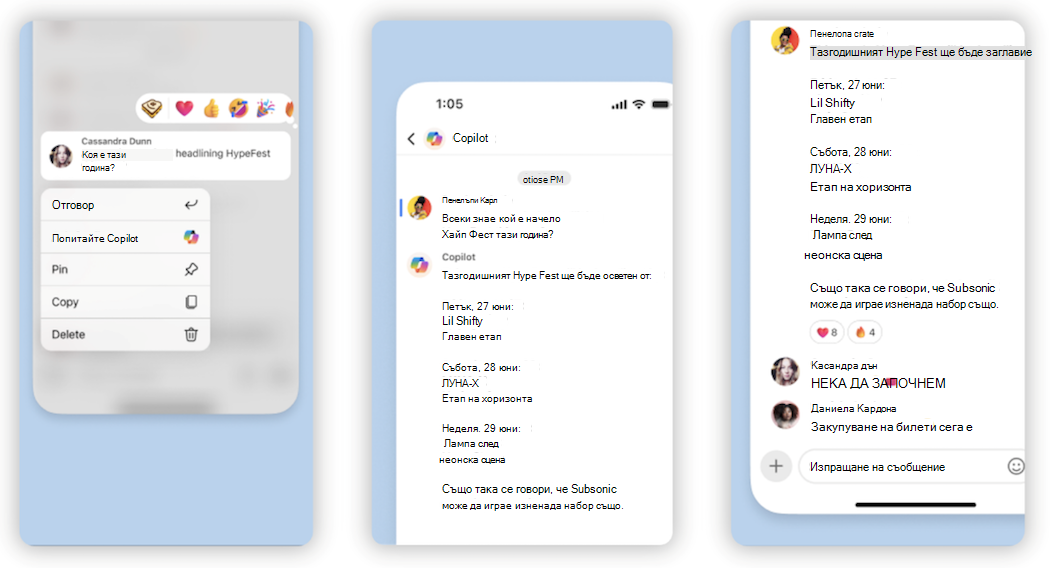Microsoft Copilot е вашият помощник за ИИ в GroupMe, който може да ви помогне да получавате отговори, да намирате вдъхновение, да генерирате изображения, да търсите съвети и др.
Copilot може да чете само съобщенията, които потребителите изберат да изпратят, но не и други. Copilot не проследява вашата дейност в GroupMe. Освен това данните за вашите групови чатове, директни съобщения, повиквания и профили няма да бъдат достъпни от Copilot.
С Copilot можете да:
-
провеждате разговори на четири очи с Copilot;
-
Споменаване на @Copilot в групови чатове за получаване на отговори
-
Генериране на изображения в чат на четири очи или групови чатове
-
качвате изображения за анализиране от Copilot;
-
препращате чат съобщения с действието „Задаване на въпрос на Copilot“.
Съвети как да се възползвате максимално от чат с Copilot
Използвайте естествен език и взаимодействайте все едно говорите с приятел. Колкото по-естествено водите беседата, толкова по-добре Copilot може да разбере вашите нужди и да ви предостави персонализирана помощ.
Задавайте въпроси и питайте за последващи действия. Copilot предоставя директни отговори и запомня вашите въпроси за последващи действия, за да дава смислени отговори. Независимо дали искате да научите повече, да преоразмерите отговора, или да го поставите под въпрос, Copilot ще отговори според контекста.
Помолете Copilot да перифразира отговорите. Просто кажете нещо като „Можеш ли да обясните това по-просто?“, „Раздели това на по-прости части“, или „Обясни го като на начинаещ“, и Copilot ще даде по-лесен за разбиране отговор.
Попитайте за различни формати. Предпочитате ли да видите отговор като списък или таблица? Просто попитайте.
Често задавани въпроси
Copilot има ли достъп до моите чатове в GroupMe?
Не, Copilot няма достъп до съобщения извън съобщенията, които сте изпратили до него. Copilot има достъп само до съобщенията, които сте избрали да изпращате в директни съобщения „на четири очи“, в групови съобщения, където споменавате @Copilot, или чрез действието Попитайте Copilot. За да научите повече за ангажимента на Microsoft за поверителност, посететеДекларация за поверителност на Microsoft и Поверителност в Microsoft. За да експортирате данните си от GroupMe, включително чатовете на Copilot, които не сте изчистили, можете да намерите инструкции как да експортирате тук.
Мога ли да изключа Copilot в GroupMe?
Да, има настройка за включване/изключване на Copilot в Профил> Настройки > Copilot. Можете да използвате тази настройка, за да управлявате дали бутоните на Copilot да се показват, или да се скриват във вашата среда за работа с приложението GroupMe. Освен това, ако сте собственик или администратор на група, можете да управлявате кои потребители имат право да изпращат съобщения на @Copilot, за да отговарят с отговори във вашата група. Можете да промените тази настройка, като натиснете аватара на групата и преминете към Настройки> Разрешения > Съобщение до Copilot и изберете кой има право да изпраща съобщения на Copilot с опциите за „Всички“, „Само за администратори“ или „Никой“.
Как мога да изтрия моята хронология на чата с Copilot в GroupMe?
За да премахнете хронологията на чата, съхранена от Copilot, отворете екрана за чат с Copilot и докоснете заглавката на Copilot Chat. След това на екрана на профила за Copilot изберете менюто Още (...) в горния десен ъгъл, след което изберете действието „Изчистване на хронологията на чата“.
Отговорите на Copilot винаги ли са точни?
Copilot има за цел да отговаря с надеждни източници, но ИИ може да прави грешки, а съдържанието на трети лица в интернет може не винаги да е точно или надеждно. Copilot може да представи погрешно информацията, която намери, и може да видите отговори, които звучат убедително, но са непълни, неточни или неподходящи. Използвайте преценката си и проверете отново фактите, преди да вземете решения или да предприемете действия въз основа на отговори на Copilot. Преглеждането на цитатите на Copilot е подходящо, за да започнете да проверявате за точност.
За да споделите обратна връзка за сайта или да съобщите за проблем, изберете Изпращане на обратна връзка като отворите профила на Copilot и докоснете Още (…) > Изпращане на обратна връзка. Ще продължим да преглеждаме вашата обратна връзка, за да предоставяме безопасна среда за работа с ИИ за всички.